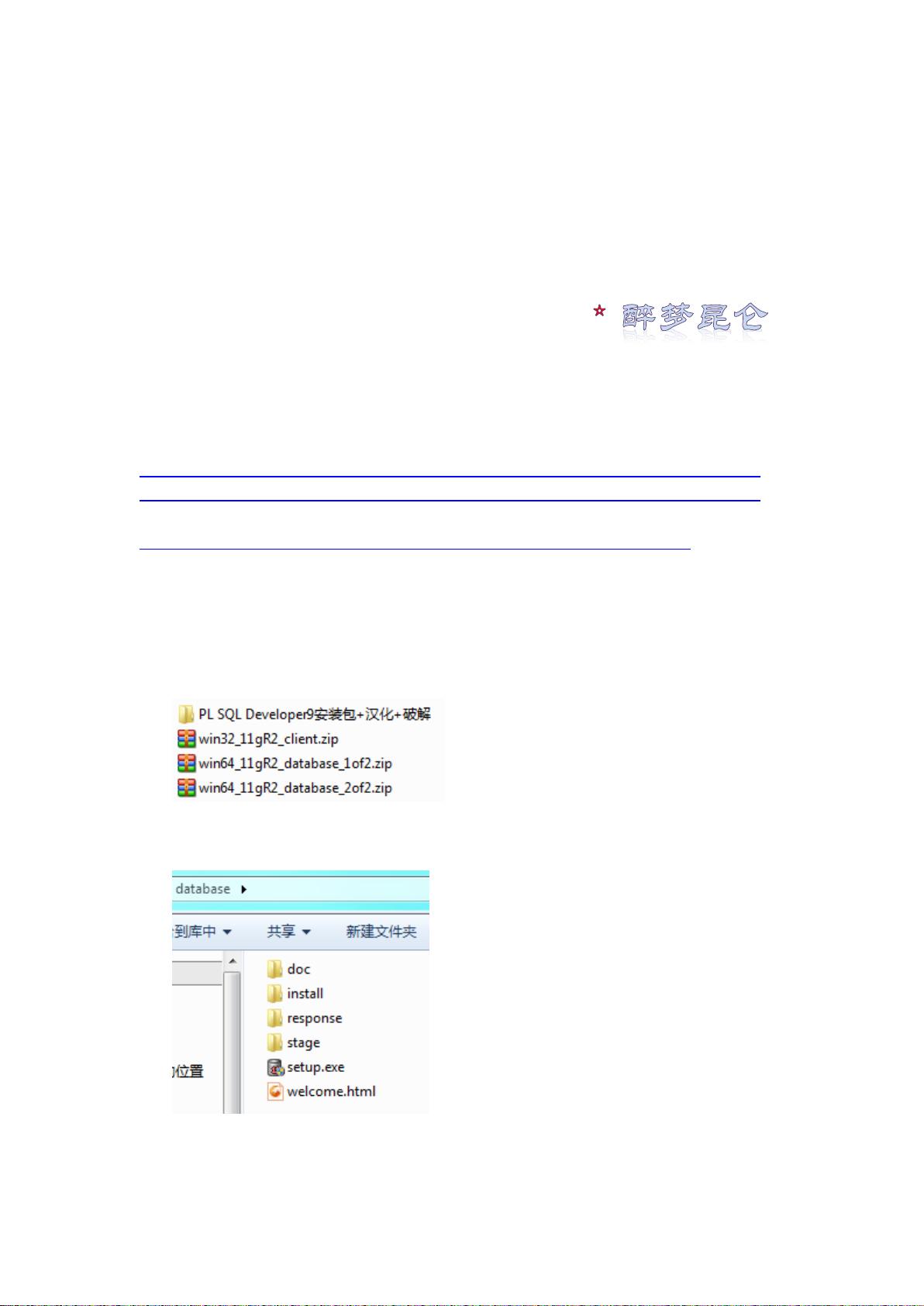Windows 7 64位环境下的Oracle11g与PL/SQL安装配置教程
需积分: 3 39 浏览量
更新于2024-09-13
收藏 1.31MB PDF 举报
"该资源是关于在64位Windows7操作系统上安装和配置Oracle11g数据库以及PL/SQL Developer的详细步骤。包含了64位Oracle11g R2数据库和32位Oracle11g Client的下载链接,以及安装过程中的一些关键配置选项和用户口令管理。"
在64位Windows7环境下安装Oracle11g,首先需要准备以下组件:
1. **64位Oracle11g R2 DB**: 这是Oracle数据库服务器的64位版本,可以从Oracle官方网站提供的链接下载。通常分为两个压缩包,需要全部下载并在同一目录下解压,然后运行"setup.exe"启动安装程序。
2. **32位Oracle11g Client**: 这是用于连接Oracle数据库的32位客户端工具,适用于开发环境或需要在32位应用程序中使用的场景。同样需要从Oracle官网下载,并确保在安装时选择适当的安装类型。
安装过程分为以下几个关键步骤:
1. **启动安装**: 运行解压后的"setup.exe",进入Oracle Universal Installer。
2. **配置安全更新**: 在"配置安全更新"窗口中,可以选择不接收MyOracleSupport的安全更新。
3. **安装选项**: 选择"创建和配置数据库",以便同时安装数据库实例和配置必要的设置。
4. **系统类选择**: 根据需求选择系统类别,一般对于个人或小型团队,可以选择"桌面类"。
5. **典型安装**: 指定Oracle基目录,为数据库命名,通常选择"企业版"和"默认值",并设置管理员口令,如统一设置为"Oracle11g"。
6. **先决条件检查**: Oracle会自动检查系统是否满足安装要求,确保所有条件都符合。
7. **概要确认**: 在"概要"窗口中确认配置信息,无误后点击"完成"开始安装。
8. **口令管理**: 数据库安装完成后,通过"Database Configuration Assistant"管理用户口令,例如修改默认的sys、system、scott和sh用户的密码。
9. **安装32位Oracle11g Client**: 选择"管理员"安装类型,避免与Oracle数据库安装在同一目录下,其余设置可采用默认值。
10. **环境变量与TNS配置**: 安装完成后,可能需要配置系统环境变量(如ORACLE_HOME, PATH)以及TNSNAMES.ORA文件,以便正确连接到Oracle数据库。
安装完成后,你可以使用PL/SQL Developer这样的工具,配合32位Oracle11g Client,连接到已配置的Oracle11g数据库进行管理和开发工作。记住,为了安全性,建议立即更改默认的系统用户密码,例如sys、system等超级用户,以防止未经授权的访问。
以上就是在64位Windows7环境下安装和配置Oracle11g数据库的基本流程,每个步骤都至关重要,务必仔细操作,确保安装成功并能正常运行。
991 浏览量
2019-01-30 上传
2021-10-02 上传
2014-01-21 上传
2011-01-22 上传
2022-07-07 上传
2015-06-14 上传
2017-06-30 上传
2018-04-12 上传
starlei_001
- 粉丝: 0
- 资源: 5
最新资源
- Google Test 1.8.x版本压缩包快速下载指南
- Java实现二叉搜索树的插入与查找功能
- Python库丰富性与数据可视化工具Matplotlib
- MATLAB通信仿真设计源代码与应用解析
- 响应式环保设备网站模板源码下载
- 微信小程序答疑平台完整设计源码案例
- 全元素DFT计算所需赝势UPF文件集合
- Object-C实现的Flutter组件开发详解
- 响应式环境设备网站模板下载 - 恒温恒湿机营销平台
- MATLAB绘图示例与知识点深入探讨
- DzzOffice平台新插件:excalidraw白板功能介绍与使用指南
- Java基础实训教程:电子商城项目开发与实践
- 物业集团管理系统数据库设计项目完整复刻包
- 三五族半导体能带参数计算器:精准模拟与应用
- 毕业论文:基于SSM框架的毕业生跟踪调查反馈系统设计与实现
- 国产化数据库适配:人大金仓与达梦实践教程